经验直达:
- excel表格中怎么插入背景
- excel表格插入背景图片的方法
- excel表格中插入背景功能在哪
一、excel表格中怎么插入背景
在excel工作表里制作背景,然后在背景上再添加一些按钮,点击任意按钮,目标指向对应的工作表 。这就形成了一个很好用的封面 。如下图的样式 。如何操作呢,小编把自己的操作经验分享给大家 。
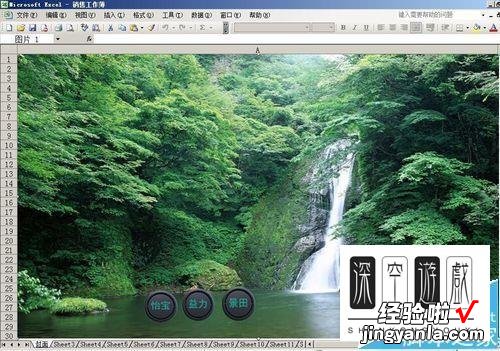
1、打开工作表,在工作表中插入另一个工作表 , 工作表标签命名为封面 。把封面工作表的当前窗口设置成空白区,如下图样式 。
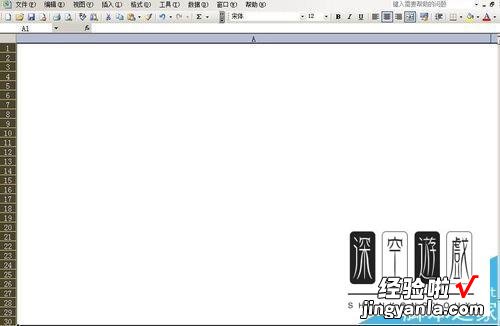
2、然后 , 在网上截取一张图用来作背景图 。小编在这里截取的图是有树有水的(绿色图片对眼睛有好处,养眼) 。再点封面工作表上方的菜单栏,顺序点:插入--图片--来自文件,把背景图插入到封面工作表的当前窗口,如下面第二张图 。

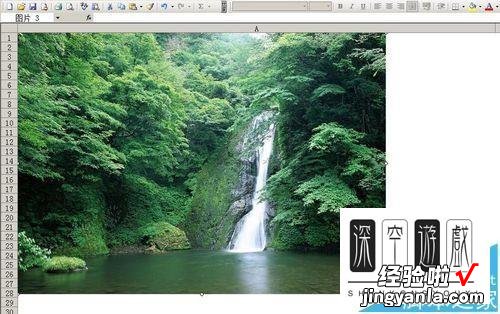
3、我们看到此背景图尺寸是小于工作表窗口,在图的四周有空心的小圆圈;把光标放在小圆圈上,点住往下、往右拖,把图片覆盖住当前窗口 , 注意,覆盖住当前的窗口就可以了 。效果如第二张图 。
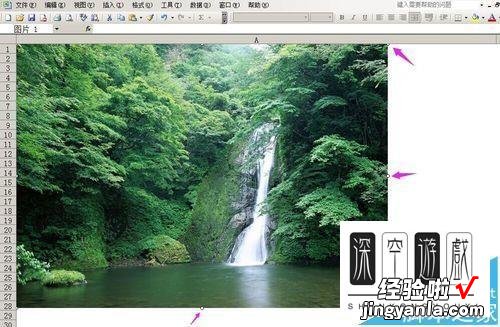
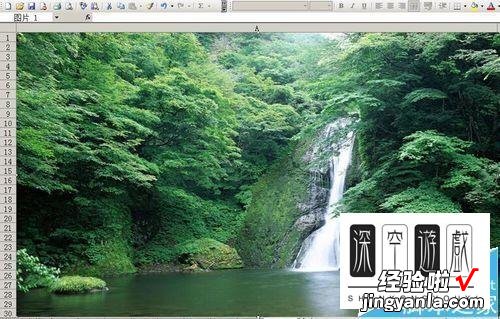
4、这里先放一放,先用制图软件制作按钮图片,按钮图片标上工作表名 。小编在这里制作了3张按钮图片作示范,朋友们按自己的工作表来制作按钮数量和按钮名 。
注意:按钮图片一定要标上目标工作表名 。每一个按钮对应一个工作表 。
现在,按钮已制作出来了,然后,我们回到封面工作表,工作表上方的菜单栏,顺序点:插入--图片--来自文件(如:步骤2的第一张图),把刚才做的按钮图片插入到封面工作表的当前窗口 , 显示在背景图的上方 。
小编在这里先插入第一个按钮,按钮已标上怡宝的字样 。按钮的图片四周都有小圆圈,光标点住任意小圆圈,把此图片调整到理想形状和大?。辉侔淹计贫绞实钡奈恢?。光标在其它位置点下,表示完成刚才的操作,按钮四周的小圆圈即隐藏 。

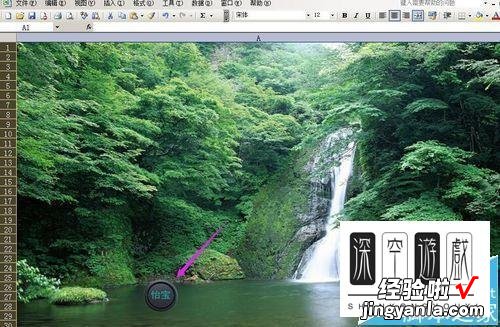
5、同样操作,把另外2个按钮:益力按钮、景田按钮都插入并调整好;然后按自己的布局,把三个按钮排列好,小编在这里把三个按钮一字排列 。
1)然后,先在怡宝按钮这里,用鼠标右键点下,弹出菜单 , 点超链接;
2)当前窗口弹出插入超链接的操作框,依次点:本文档中的位置--怡宝;如第二张图箭头所指的位置,然后点确定 。


6、点击怡宝按钮,当前窗口即跳转为怡宝工作表 。

7、同样操作,把益力按钮、景田按钮都一一插入超链接 。在这里,制作背景和封面都操作完成了 。


注意事项:
制作按钮图片时 , 一定要把工作名也要做上去 。按钮名代表工作表名,这样才能知道哪个按钮对应哪个工作表 。点击按钮时就能直到目标工作表 。
二、excel表格插入背景图片的方法
在Excel中录入好数据以后,因为觉得表格看上去不太美观,需要修饰美化,这个时候就需要一些设置一些背景图来为表格美化一番 。接下来是我为大家带来的excel表格插入背景图片的方法,希望对你有用 。
excel表格插入背景图片的方法:
插入背景图步骤1:打开Excel,选择“格式”下拉菜单中“工作表”项中的“背景”选项 。如图
插入背景图步骤2:在跳出的“工作表背景”命令框中选择和找到自己喜欢的图片 。如图
插入背景图步骤3:点击“插入”,选择的图片就会变为表格背景了 。如图
三、excel表格中插入背景功能在哪
【excel表格插入背景图片的方法 excel表格中怎么插入背景】excel表格是我们现在经常使用的办公软件之一,那么excl表格怎么插入背景呢?今天小编告诉大家 。
具体如下:
1. 首先我们需要打开电脑上的excel表格 。
2. 选择一份已存储的文件 。
3. 我们需要先设置下行高和列框,以及文字颜色和大小,这个是为了让我们插入背景之后变得更加有条理和美观 。
4. 设置好之后点击上方菜单栏中的页面布局里 , 之后点击背景选项 。
5. 在弹出的界面中我们选择插入的背景,点击插入 。
6. 这回到表格中时就可以看到效果了 。
7. 如果我们想删除已插入的背景的话,点击上方功能栏中的删除背景即可 。
